
Con la build 21337, Microsoft ha rilasciato una novità nelle Impostazioni di Windows 10, attualmente nascosta. Vediamo come forzare l’abilitazione di Windows Spotlight per cambiare automaticamente lo sfondo del desktop.
Windows Spotlight sul desktop di Windows 10
Windows Spotlight è una funzionalità già presente da diversi anni in Windows 10: si tratta di un servizio che cambia automaticamente lo sfondo della schermata di blocco del PC o tablet basandosi anche sui gusti dell’utente. Di recente è stata introdotta anche nella pagina Nuova scheda del browser Microsoft Edge. Questa interessante funzionalità sembrerebbe essere finalmente in arrivo anche per il desktop del sistema operativo: con l’ultima build rilasciata agli utenti Windows Insider nel canale Dev, infatti, Microsoft ha introdotto – sebbene nascosta – la funzionalità Windows Spotlight, chiamata in italiano “Raccolta in evidenza“, anche per lo sfondo del desktop del PC.
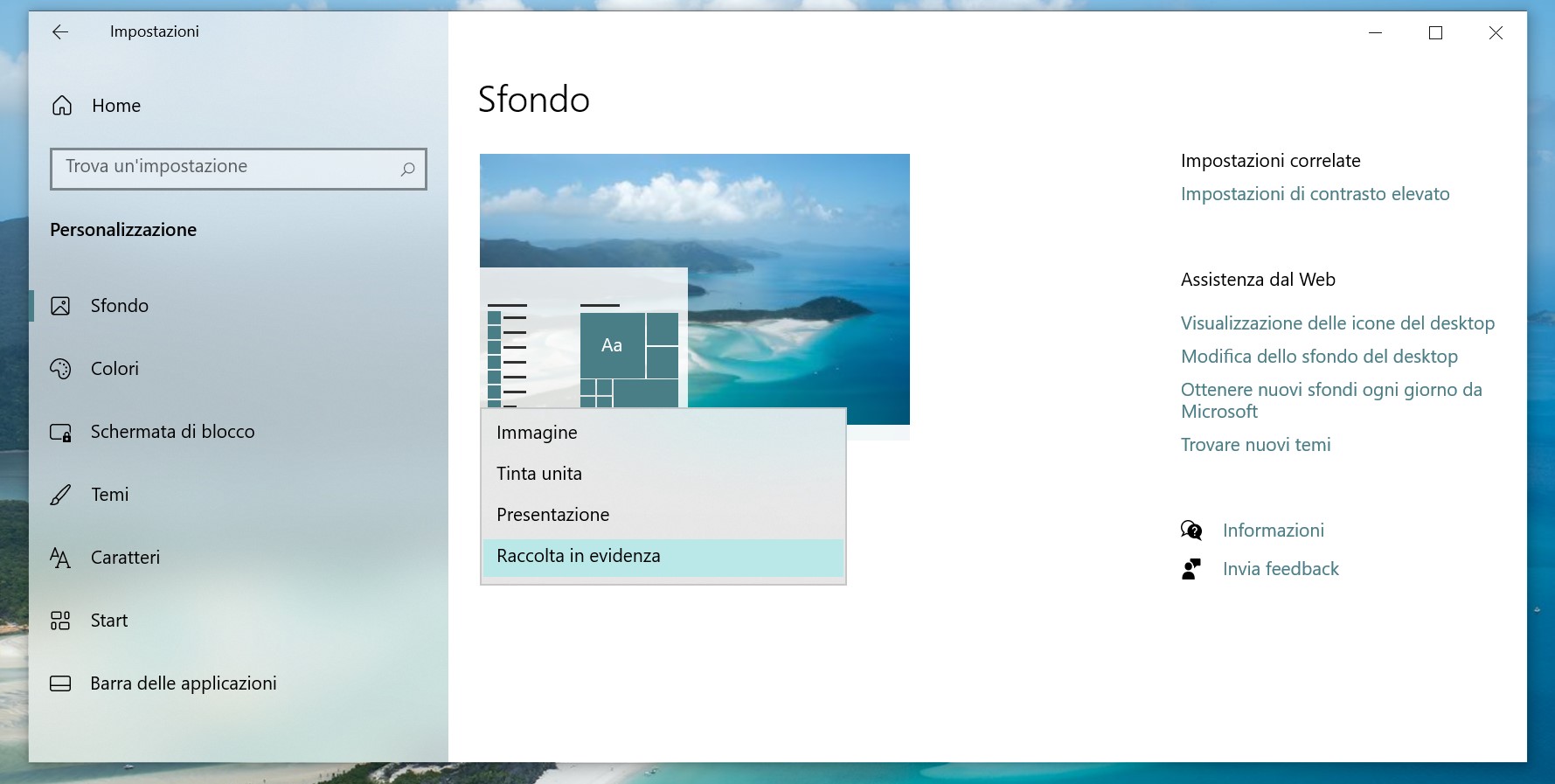
Può essere impostata recandosi in Impostazioni > Personalizzazione > Sfondo, selezionando la voce Raccolta in evidenza dal menu a tendina. Attualmente, se si rendono visibili le icone sul desktop, verrà aggiunta una nuova icona in basso a destra che, se cliccata, permette di ottenere maggiori informazioni su ciò che è raffigurato nell’immagine attuale.
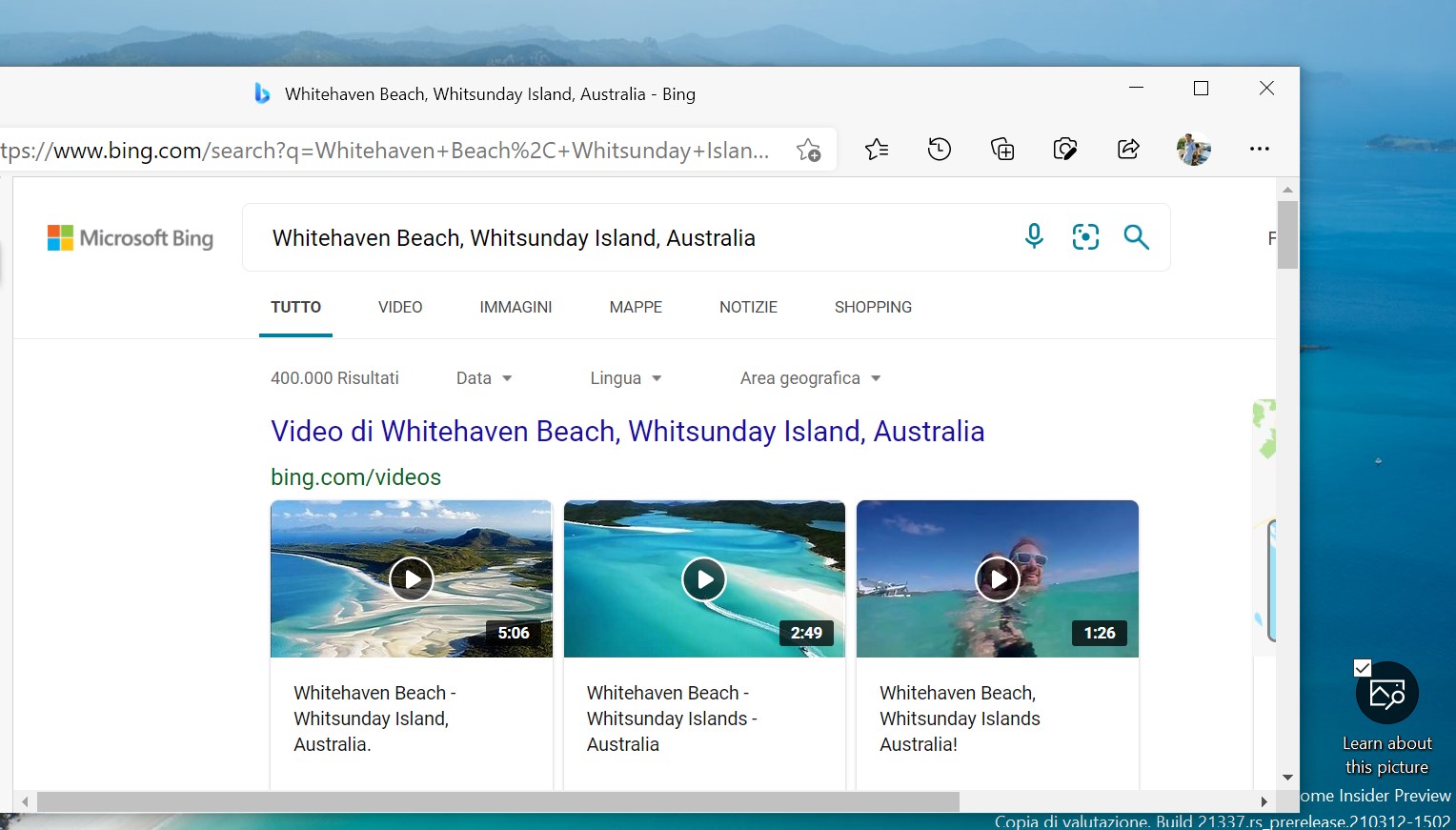
Come abilitare subito Windows Spotlight per il desktop
ATTENZIONE | Non ci riterremo responsabili di danni hardware e software causati da questa o dalle altre guide pubblicate su WindowsBlogItalia. Il tutto è fatto a vostro rischio e pericolo e potrebbe comportare, nel migliore dei casi, la perdita dei dati presenti nel device: prima di prendere qualsiasi iniziativa, consigliamo vivamente di effettuare un backup completo di app, foto e documenti.
PREREQUISITI | L’abilitazione di Windows Spotlight per il desktop funziona soltanto su Windows 10 Build 21337 e build più recenti. Pertanto, vi sconsigliamo vivamente di seguire questa guida per versioni precedenti di Windows 10. La build 21337 può essere ottenuta registrando il proprio PC al Programma Windows Insider nel Canale Dev.
Se soddisfate tutti i requisiti sopracitati e avete eseguito un backup dei vostri dati, vi basterà svolgere la seguente procedura:
- Scaricate lo strumento ViveTool dal link in fondo all’articolo.
- Estraete il contenuto del file .ZIP in una cartella, come la cartella ViveTool-v0.2.0 in Download.
- Aprite il Prompt dei comandi come amministratore (potete cercare cmd nella Ricerca Windows e scegliere la voce Esegui come amministratore dal menu sulla destra).
- Nella finestra del Controllo dell’account utente cliccate su Sì.
- Nel Prompt dei comandi digitate cd, date uno spazio, incollate il percorso in cui avete estratto il contenuto della cartella ViveTool e date Invio. Nel nostro caso, per esempio, il comando da eseguire sarà:
cd C:\Users\filip\Downloads\ViveTool-v0.2.0
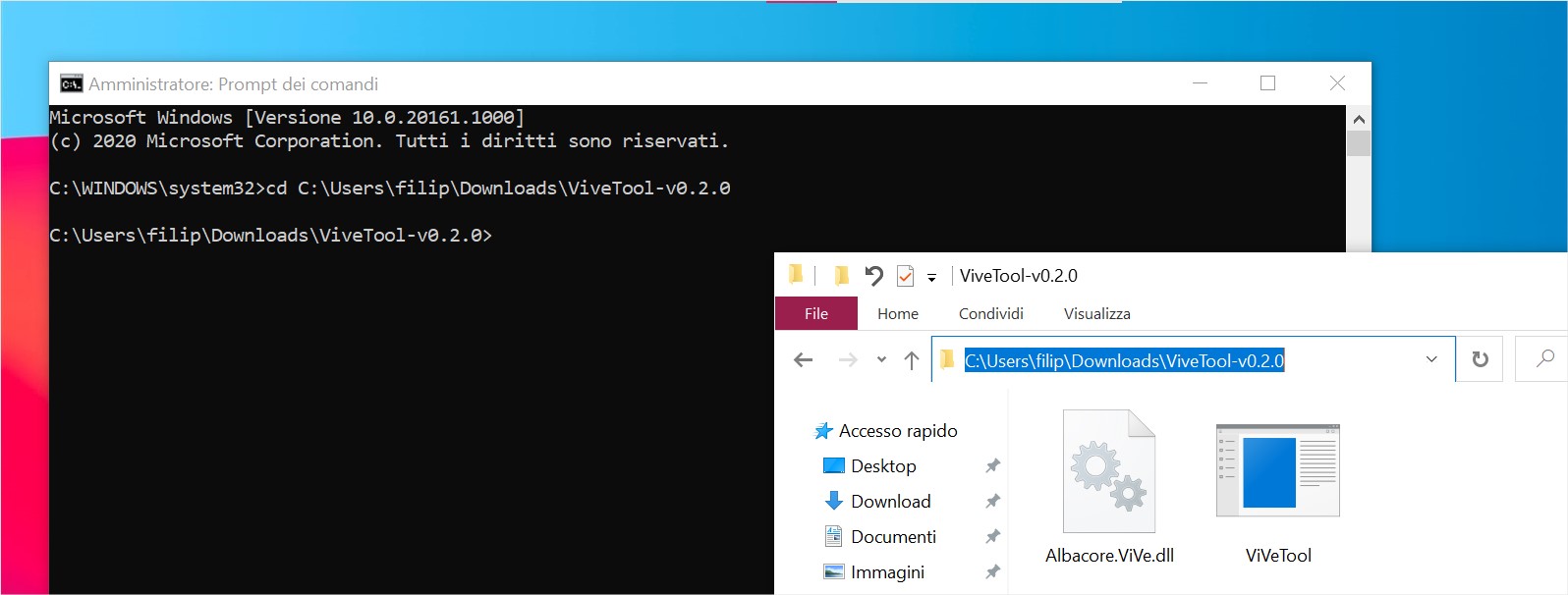
- A questo punto, incollate il seguente comando:
.\ViVeTool.exe addconfig 26008405 2
e date Invio.
Al riavvio del PC, la possibilità di impostare Windows Spotlight anche come sfondo desktop sarà attiva sul vostro PC. Cosa ne pensate della nuova funzionalità in sviluppo su Windows 10? Fatecelo sapere nei commenti.
Guida di Windows Blog Italia
Fonte | @thebookisclosed












